إصلاح: التطبيقات غير المثبتة تستمر في الظهور مرة أخرى على ويندوز 11

إذا استمرت التطبيقات والبرامج غير المثبتة في الظهور مرة أخرى على شريط المهام، يمكنك تحرير ملف XML لتعديل التخطيط وإزالة الأسطر المخصصة.
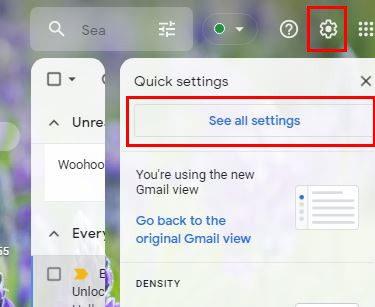
عندما تضطر إلى مغادرة المكتب لأنه وقت الإجازة ، تقوم بإعداد "رد الإجازة" . ولكن ، هناك أوقات تكون فيها في المكتب وتجد نفسك ترد على نفس الشيء تقريبًا في رسائل بريد إلكتروني مختلفة. بدلاً من كتابة نفس الشيء بشكل متكرر ، لماذا لا تنشئ ردًا تلقائيًا في Gmail؟
كيفية عمل رد تلقائي في Gmail
يمكن أن يوفر لك إنشاء رد تلقائي في Gmail بعض الوقت الثمين. في المرة التالية التي تحصل فيها على نوع معين من البريد الإلكتروني ، سيعرف Gmail كيفية الرد. لكن ، ستحتاج إلى تشغيل القوالب ، متبوعة ببعض الأشياء الأخرى التي ستراها لاحقًا. يمكنك القيام بذلك عن طريق النقر فوق العجلة المسننة والذهاب لرؤية جميع الإعدادات في الأعلى.

عندما ترى جميع علامات التبويب في الأعلى ، انقر فوق خيارات متقدمة . ابحث عن خيار القوالب وتأكد من تمكينه. ستكون واحدة من أولى الشركات في القمة.

لا تنس النقر فوق حفظ التغييرات في الأسفل. بمجرد الانتهاء من ذلك ، حان الوقت لإنشاء رد تلقائي. في المرة التالية التي تتلقى فيها بريدًا إلكترونيًا معينًا ، فإنك ترسل دائمًا نفس الرد إليهم. هذا ما عليك فعله. بمجرد الانتهاء من كتابة الرد ، انقر فوق النقاط وضع المؤشر على خيار القوالب .

ستظهر قائمة جانبية ، وعندما يحدث ذلك ، اختر حفظ المسودة كقالب . أعط اسم القالب الخاص بك واحفظه. حان الوقت الآن لإعداد عامل تصفية بحيث عندما يكتشف Gmail كلمات معينة في البريد الإلكتروني الذي تلقيته ، سيرسل القالب الذي أنشأته مؤخرًا.
يكاد ينتهي
انقر فوق القائمة المنسدلة من شريط البحث في الأعلى. إنها الخطوط غير المستوية على يمين الشريط. ستعتمد المعلومات التي تضيفها إلى عامل التصفية على ما يحتاجه البريد الإلكتروني ليقوم Gmail بإرسال النموذج الذي أنشأته مسبقًا. على سبيل المثال ، إذا كانت بعض رسائل البريد الإلكتروني لنشاطك التجاري تطلب أسعارًا لشيء ما ، فيمكنك إضافة شيء مثل المبلغ الموجود في خيار تضمين الكلمات.

بمجرد الانتهاء من إضافة المعلومات الضرورية ، لا تنس النقر فوق الزر "إنشاء عامل تصفية" في الأسفل. في النافذة التالية ، ابحث عن القائمة المنسدلة لخيار إرسال النموذج . عندما تظهر النافذة ، اختر النموذج الذي تريد إرساله. انقر فوق الزر الأزرق "إنشاء عامل تصفية" في الأسفل.

لإنهاء الأمور ، ارجع إلى الإعداد ، ولكن انقر فوق عوامل التصفية والعناوين المحظورة هذه المرة . حدد المربع الخاص بالفلتر الجديد الذي قمت بإنشائه ، ولا تنس النقر فوق الزر حفظ في الأسفل. هذا كل ما في الامر. قد يبدو الأمر كثيرًا في البداية ، ولكن عندما تقوم بتفصيله ، يكون الأمر أسهل مما كنت تعتقد ،
خاتمة
قد يستغرق الإنشاء بضع دقائق ، لكنك ستوفر المزيد من الوقت على المدى الطويل. الآن لن تضطر إلى كتابة نفس الشيء بشكل متكرر. يعتبر هذا الفلتر مفيدًا بشكل خاص إذا كنت تدير نشاطًا تجاريًا ويتم سؤالك باستمرار عن تكلفة منتجات معينة؟ بهذه الطريقة ، يحصل عملاؤك على المعلومات التي يحتاجونها في أسرع وقت ممكن. كم عدد الردود التلقائية التي تعتقد أنك ستقوم بإنشائها؟ شارك بأفكارك في التعليقات ، ولا تنس مشاركة المقال مع الآخرين على وسائل التواصل الاجتماعي.
إذا استمرت التطبيقات والبرامج غير المثبتة في الظهور مرة أخرى على شريط المهام، يمكنك تحرير ملف XML لتعديل التخطيط وإزالة الأسطر المخصصة.
إزالة المعلومات المحفوظة من الملء التلقائي في فايرفوكس من خلال اتباع هذه الخطوات السريعة والبسيطة لأجهزة Windows وAndroid.
في هذا الدليل، نعرض لك كيفية إجراء إعادة ضبط برفق أو بقوة لجهاز Apple iPod Shuffle.
هناك العديد من التطبيقات الرائعة على جوجل بلاي والتي تجعلك ترغب في الاشتراك. بعد فترة من الوقت، ستحتاج إلى إدارة اشتراكاتك على جوجل بلاي.
البحث في جيبك أو محفظتك لإيجاد البطاقة المناسبة للدفع يمكن أن يكون فعلاً مزعجاً. في السنوات القليلة الماضية، طورت شركات متعددة حلول الدفع غير التلامسية.
عند حذف تاريخ تنزيلات أندرويد، فإنك تساعد في توفير المزيد من مساحة التخزين من بين أشياء أخرى. إليك الخطوات التي يجب اتباعها.
هذا الدليل سيظهر لك كيفية حذف الصور ومقاطع الفيديو من فيسبوك باستخدام جهاز الكمبيوتر أو أندرويد أو نظام iOS.
لقد قضينا بعض الوقت مع Galaxy Tab S9 Ultra، وهو يعتبر الجهاز المثالي للتوافق مع جهاز الكمبيوتر الذي يعمل بنظام Windows أو Galaxy S23. بينما يعد هذا الجهاز رائعًا، إلا أن نظام Android وOne UI من Samsung ليست مثالية.
كتم رسائل المجموعة النصية في اندرويد 11 للحفاظ على إشعارات تحت السيطرة لتطبيق الرسائل وواتساب وتيليجرام.
قم بمسح تاريخ شريط العنوان URL على فيرفكس واحتفظ بجلساتك خاصة من خلال اتباع هذه الخطوات السريعة والسهلة.







